
CS: GUO е популарен мултиплеер стрелец (стрелец), кои играат милиони играчи од целиот свет. Играта е популарна не само поради вашата интересна игра, туку и благодарение на можноста за гласовна комуникација во неа. Контра-штрајк: Глобалната офанзива ви овозможува да комуницирате не само со вашите пријатели, туку и со други играчи. Можете да имате добар замав на нив, ако едноставно го промените вашиот глас.
Методи за промена на глас
Можете да ја постигнете целта со користење на специјални апликации. Размислете за најзгодно опции.Метод 1: AV Дијамант дијамант
AV глас менувач Дијамант е популарна и лесна за употреба апликација со која можете брзо да го промените гласот.
- Преземете ја датотеката за инсталација и ја стартувате. Следејќи ги инструкциите на волшебникот за чекор-по-чекор, инсталирајте ја апликацијата, а потоа ја стартувате.
- Екранот ќе се појави главниот прозорец за дијамант на глас.

Проверете дали звукот од микрофонот оди во програмата. За да го направите ова, притиснете го копчето "Дуплекс" и кажете ми нешто во уредот.
- Ако го слушнете вашиот глас, тогаш микрофонот во програмата е правилно избрано. Ако не се слушате, треба да наведете кој уред треба да се користи. За да го направите ова, одете на поставките со кликнување на копчето "Преференции". Кликнете на "Audio (Advanced" Tab и изберете го саканиот извор на звук од листата. Потврдете ги промените. После тоа, вреди да се рестартира програмата за да се промени микрофонот сигурно.

Повторно проверете го звукот. Мора да се слушнете.
- Сега треба да го промените вашиот глас. За да го направите ова, поместете го тонот и лизгачот Timbre.
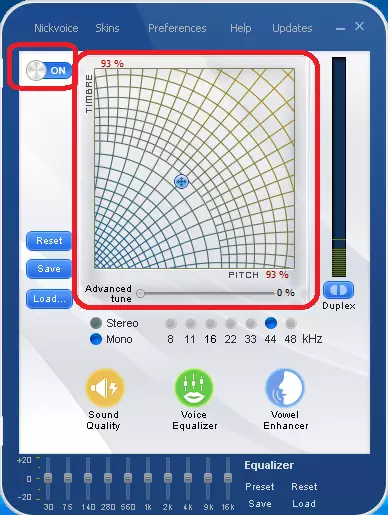
Како точно вашиот глас е променет, можете да го слушнете со вклучување на целата иста карактеристика на обратното слушање што претходно.
- По изборот на потребната надградливост, само ќе треба да изберете програма како извор на звук во самата игра за да го промените вашиот глас во CS: GO. За да го направите ова, инсталирајте го виртуелниот аудио уред Avnex како стандарден микрофон во Windows. Десен клик на иконата со уредот во системската лента (долниот десен дел од екранот) и одберете ја ставката "Рекордни уреди".
- Прозорецот за поставување се отвора. Потребен ви е уред наречен "микрофон Avnex виртуелен аудио уред)." Кликнете на тоа десно-клик и изберете предмети: "Користете стандардно" и "Користете ги стандардните комуникациски уреди".
- Следно, извршете ја играта. Одете во делот за поставки за звук. Кликнете на копчето за микрофон.
- Прозорец за избор на микрофон за CS: ќе се појави. Кликнете на копчето Дефинирајте го уредот.
- Avnex виртуелниот аудио драјвер мора да се појави како микрофон. Можете исто така да слушате како ќе звучи вашиот глас во играта со кликнување на копчето за проверка на микрофонот. Можете исто така да го прилагодите волуменот за прием / репродукција. Сега одете на било кој CS: Go Network натпревар, притиснете го копчето за разговор на микрофонот (по дифолт тоа е K Key) - играчите мора да го слушнат изменетиот звук.

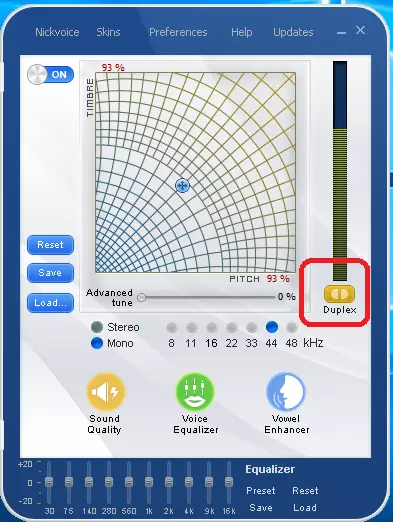


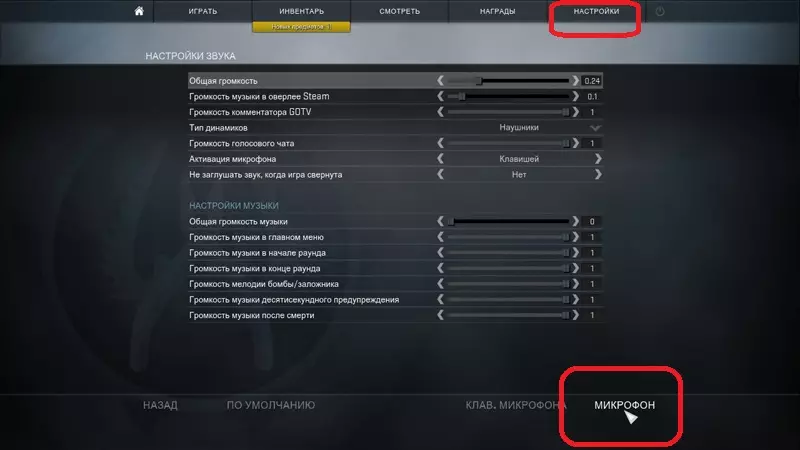
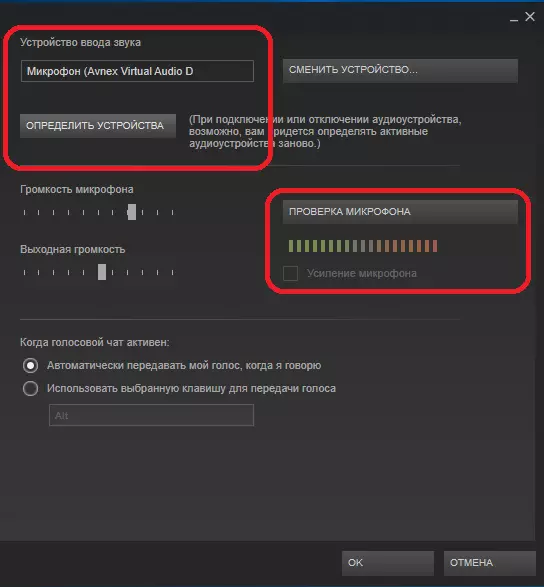

Гласот може да се промени во секое време. За да го направите ова, доволно е да ја минимизирате играта и да ги промените поставките на програмата.
Метод 2: Морфвокс Про
Втората апликација која ќе ни помогне во решавањето на денешната задача - Морфвокс УЈП.
- Користете го референцата погоре за да го вчитате инсталерот. Стартувајте ја и инсталирајте ја апликацијата, следејќи ги упатствата на екранот.
- Кога првпат ќе ја започнете програмата, ќе се појави алатка за брзо поставување, глас доктор. Ние го користиме. Во првиот прозорец, креирајте нов профил. Поставете произволно име и евентуално опис.
- Во оваа фаза, ќе треба да кликнете на копчето "запис" и да го прочитате текстот што се појавува во посебен прозорец. Кога буквите од текстот се темни со зелена, притиснете "Следно" за да продолжите.
- Овде ќе ви биде понудена или активирајте го подобрувањето на програмата на публиката на гласот (проверете го полето спроти соодветната ставка), или едноставно треба да кликнете на "Следно".
- На крајот од работата, кликнете Finish.
- На ова, работата не е завршена - ќе треба да направите неколку промени во поставките. Отворете го "контролниот панел" на кој било погоден начин - на пример, преку прозорецот "Run" (притиснете ја комбинацијата на Win + R), во кој внесете контрола на зборот.
- Во "контролниот панел", префрлете се на режимот на екранот на големи икони, а потоа одете на "звукот".
- Кликнете на табулаторот "Снимање". Најдете позиција со името "вреска пчела аудио" во листата на уреди и бидете сигурни дека постои зелен крлеж на дното на иконите, а микрофонот е означен како стандарден уред. Ако не е така, означете ја позицијата и користете го копчето "Стандардно" опаѓачкото мени на дното на прозорецот.
- Притиснете "Примени" и "OK" секвенцијално, следеше назад во прозорецот Morphvox Pro. Конфигурирајте ја програмата и издаде промени на ваша дискреција, ова ќе ви помогне за ова.
Лекција: Како да го конфигурирате Morphvox Pro
- Повторете ги чекорите 7-9 од претходната инструкција.
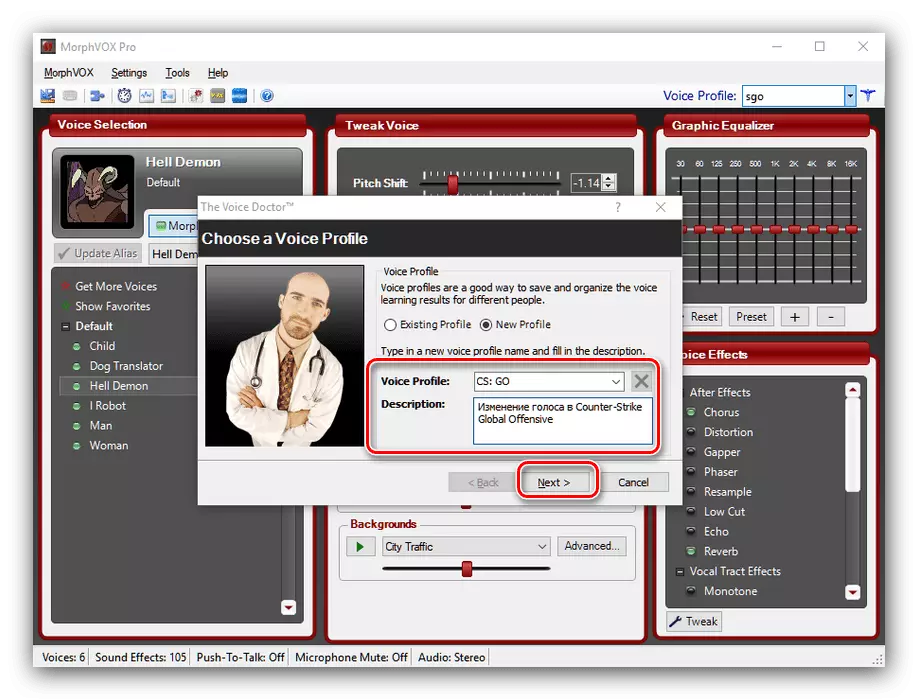
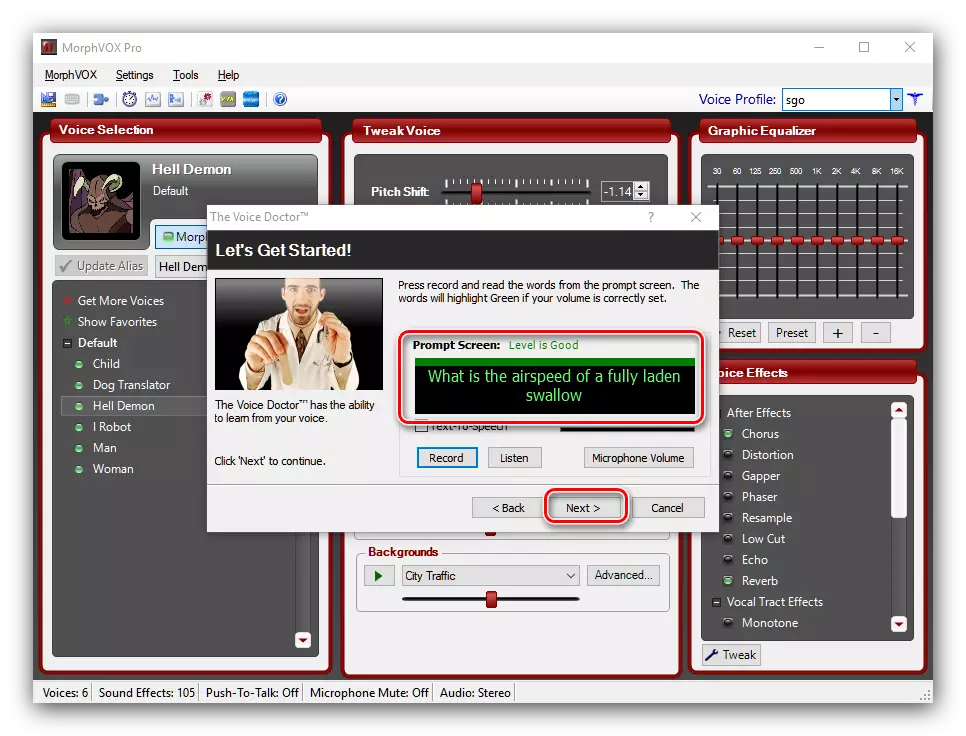
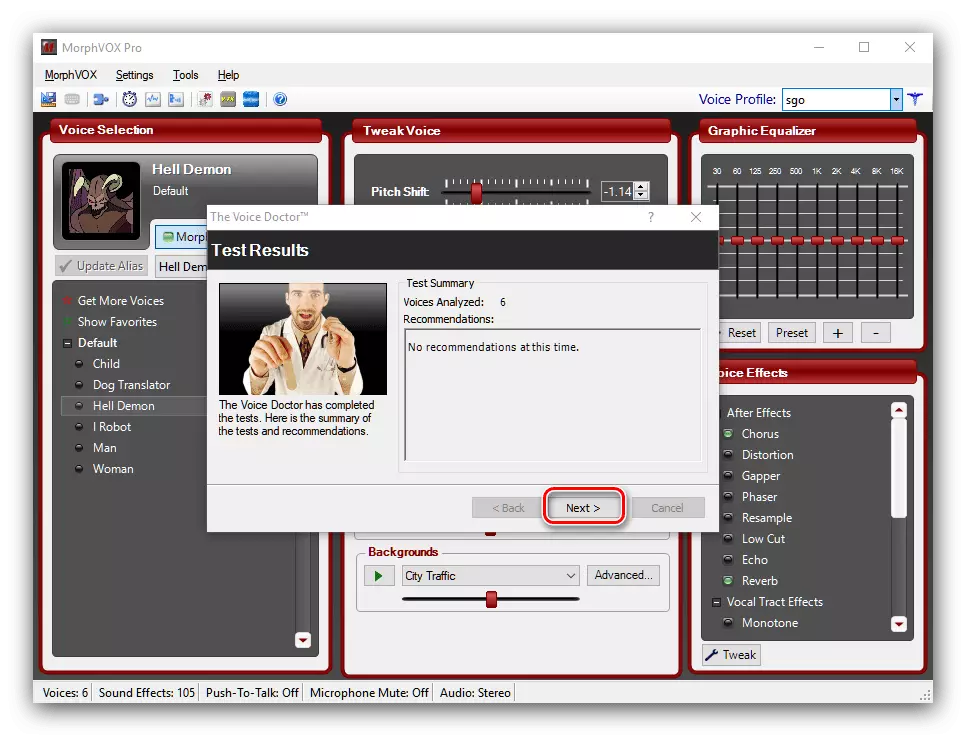
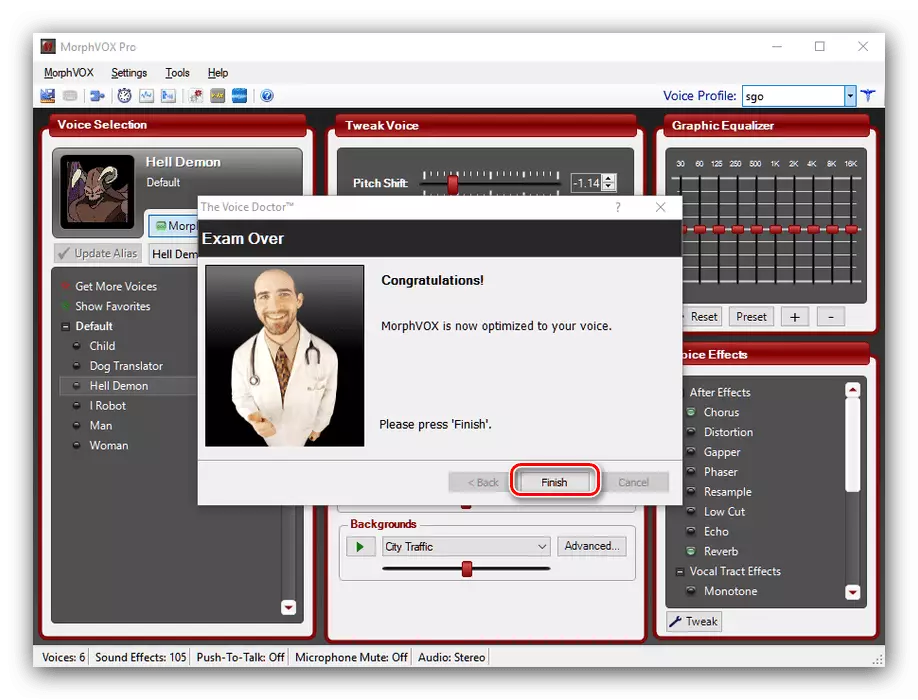

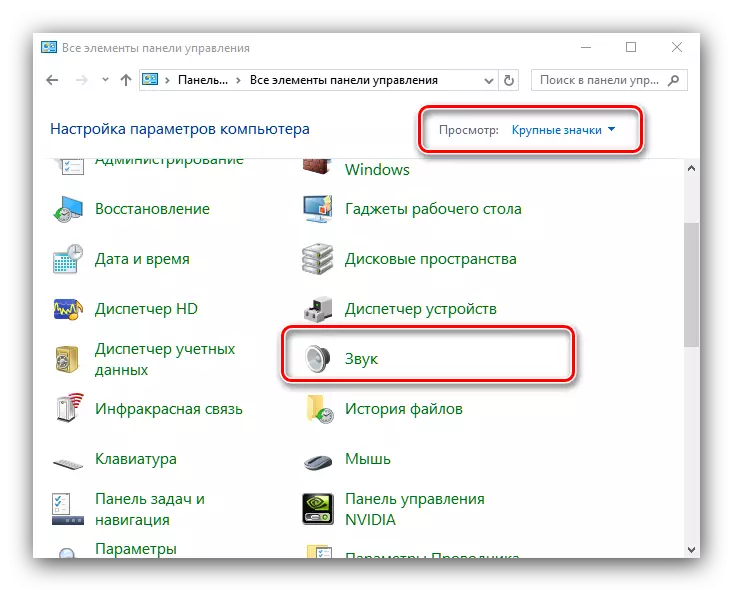

Подготвен - сега можете да го користите изменетиот глас за да комуницирате во CS: GO.
Метод 3: Voxal Voice менувач
Друга програма, која е под моќ да ја реши нашата задача денес - Voxal Voice менувач. Поволно е различно од горенаведените одлуки, е бесплатна и полесна за употреба.
- Вчитајте го инсталерот со кој инсталирајте вокал-центар вокал на компјутерот. На крајот од постапката, програмата ќе понуди да го рестартира автомобилот, направете го тоа.
- По инсталирањето на апликацијата, треба да се конфигурира. Како што споменавме погоре, ова е полесно да се направи отколку во претходните методи. Прво, користете ги елементите на менито "Алатки" - "Опции".
- На прегледот аудио табот, обрнете внимание на позицијата "Преглед на снимање". Отворете го опаѓачкото мени и одберете го главниот систем на микрофон во него.
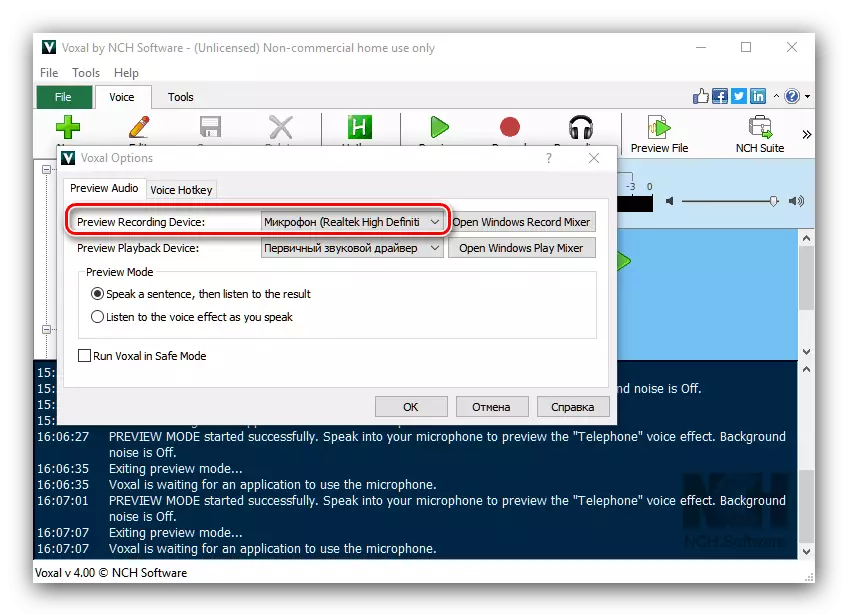
Во истото јазиче, можете да го конфигурирате однесувањето на прегледот на употребениот глас ("режим за преглед"). Табулаторот "Глас Hotkey" ви овозможува да поставите жешки копчиња за брзо прекинување на ефектите.
- Избирањето на расположливите варијанти на гласовни промени се јавува на левата страна на главниот прозорец. Тие се поделени во категории: човечки, фантастично, чудно, бучава во позадина. Можете исто така да креирате свој ефект самостојно и зачувување - тоа ќе биде достапно во сопствени категории.
- За да ја користите програмата, доволно е да бидете сигурни дека е отворена, а потоа стартувајте Steam и CS: GO - програмерите направени автоматска интеграција на Voxal Voice менувачот, така што не треба да прилагодите ништо.
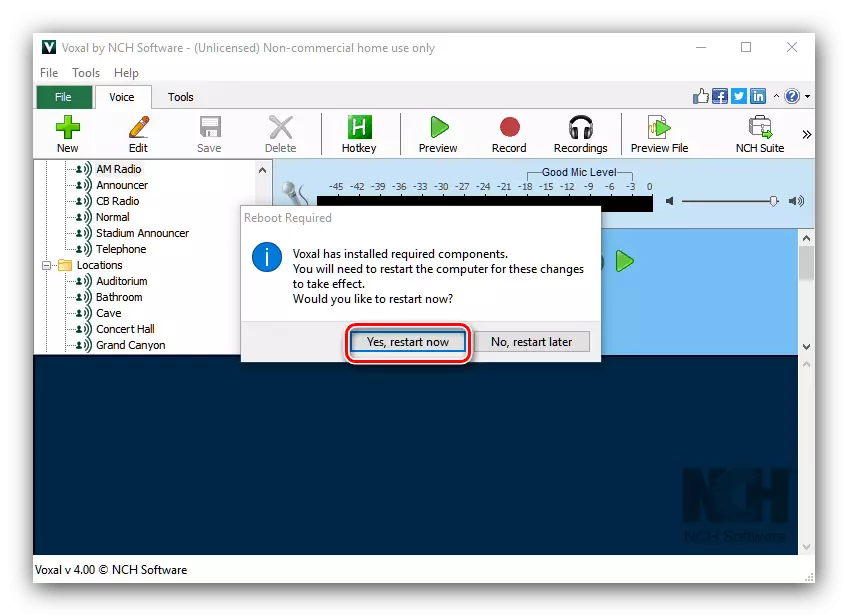
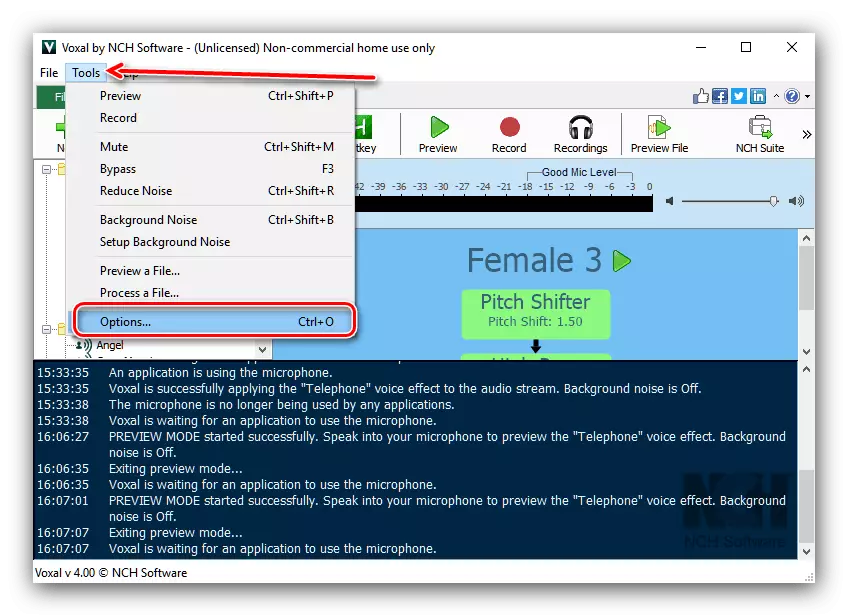


Оваа програма изгледа како оптимално решение во речиси сите параметри. Единствениот недостаток може да се нарече релативно мал сет на достапни ефекти, но тоа е израмнето од способноста да се создаде своја.
Заклучок
Како што можете да видите, промена на гласот во CS: Одете не е толку тешко - тоа е доволно само за да добиете соодветна програма и да ја прилагодите и самата игра.
